Windows 7 cung cấp một loạt các cải tiến mạng gia đình so với người tiền nhiệm của nó, Vista. Việc thiết lập và quản lý các kết nối mạng không chỉ dễ dàng hơn mà việc chia sẻ tệp trên mạng cũng đơn giản hơn, nhờ tính năng Homegroup mới. Ở đây chúng tôi sẽ đưa bạn qua quá trình kết nối với mạng không dây và thiết lập Homegroup.
1. Quá trình kết nối với mạng không dây trong Windows 7 giống như trong Vista, nhưng nó nhanh hơn một chút. Để xem mạng nào khả dụng, tất cả những gì bạn cần làm là nhấp một lần vào biểu tượng mạng không dây trong khay hệ thống. Một cái cửa sổ mới sẽ bật lên. Nhấp vào mạng không dây mà bạn muốn kết nối và, nếu cần, hãy nhập khóa bảo mật.

2. Bạn sẽ được nhắc thiết lập hoặc tham gia Homegroup khi bạn kết nối với mạng lần đầu tiên, nhưng bạn cũng có thể tạo thủ công bằng cách mở 'Trung tâm mạng và chia sẻ' từ trong Bảng điều khiển. Ở trên cùng bên phải của cửa sổ, nơi ghi 'Homegroup', nhấp vào liên kết 'Sẵn sàng để tạo'.

3. Bây giờ bạn có thể chọn loại tệp bạn muốn chia sẻ. Chúng tôi sẽ chỉ cho bạn cách chia sẻ các thư mục cụ thể trong giây lát. Hiện tại, nhấp vào 'Tiếp theo' và Windows 7 sẽ tạo mật khẩu. Hãy lưu ý điều này, vì bạn sẽ cần nó khi thêm các máy tính bổ sung vào Homegroup.

4. Cửa sổ cài đặt Homegroup sẽ xuất hiện. Bạn có thể đạt được điều này bất cứ lúc nào bằng cách nhấp vào liên kết 'Chọn Homegroup và chia sẻ tùy chọn' từ Trung tâm mạng và chia sẻ. Để nhanh chóng điều chỉnh cài đặt chia sẻ, hãy nhấp vào tùy chọn 'Thay đổi cài đặt chia sẻ nâng cao', nằm ở cuối cửa sổ.

5. Tại đây bạn có thể kích hoạt hoặc hủy kích hoạt phát hiện mạng để làm cho máy tính của bạn hiển thị hoặc ẩn với mạng. Bạn cũng có thể bật hoặc tắt chia sẻ thư mục, máy in và tệp với các máy tính khác trên mạng. Cuộn xuống và bạn sẽ tìm thấy các tùy chọn bổ sung, ví dụ, liên quan đến cách các tệp nên được mã hóa và liệu có cần mật khẩu cho Homegroup không.

6. Để chia sẻ các thư mục bổ sung, chỉ cần điều hướng đến thư mục có liên quan trong Explorer và tô sáng nó. Một nút mới có nhãn 'Bao gồm trong thư viện' sẽ xuất hiện trên thanh công cụ trên cùng. Bấm vào đây và sau đó chọn thư viện để thêm nó vào. Nếu thư viện đó (trong ví dụ này là Tài liệu) được chia sẻ trong cài đặt Homegroup của bạn, thư mục mới và tất cả các tệp trong đó sẽ ngay lập tức có sẵn cho tất cả các máy tính trên mạng của bạn.

Bảy hộp nhạc và video. Bạn có thể tùy chỉnh thêm phương tiện nào được chia sẻ bằng cách nhấp vào hộp 'Chọn tùy chọn truyền phát phương tiện'. Bạn có thể chọn cho phép hoặc chặn các thiết bị riêng lẻ.

8. Nhấp vào liên kết 'Tùy chỉnh' cho bất kỳ thiết bị nào cho phép bạn chỉ định thêm loại phương tiện nào sẽ được chia sẻ. Ví dụ: có thể chia sẻ tất cả nhạc của bạn, nhưng không phải video hoặc ảnh của bạn. Ngoài ra, bạn có thể giới hạn nhạc ở các bản nhạc đã được xếp hạng ở bốn sao trở lên. Để thay đổi các cài đặt này, trước tiên bạn cần xóa dấu tích khỏi hộp 'Sử dụng cài đặt mặc định'.












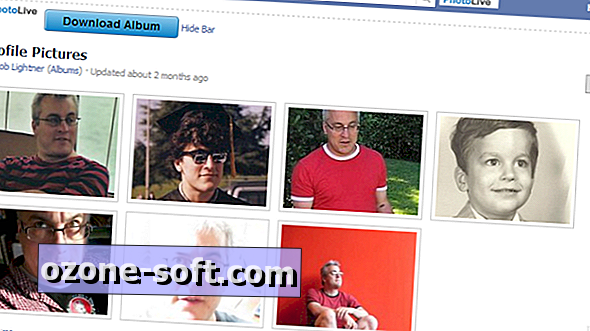

Để LạI Bình LuậN CủA BạN